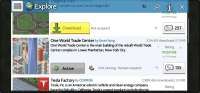Reporter: Arif Budianto | Editor: Arif Budianto
7. Entire Screen berfungsi untuk membagikan keseluruhan layar yang ada didepan Anda. Jadi peserta lain dapat melihat apa saja yang ada di layar Anda tanpa terkecuali.
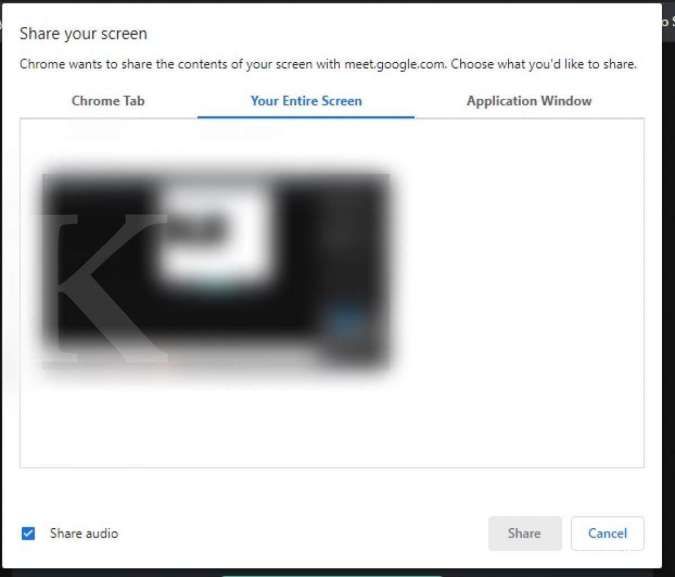
8. Application Window berfungsi untuk membagikan layar aplikasi tertentu yang Anda pilih. Misalkan Anda ingin mempresentasikan sesuatu melalui Microsoft Power Point, maka pilih aplikasi tersebut. Dengan begitu peserta lain dapat melihat apa yang ditampilkan dalam Microsoft Power Point. Dengan kata lain fungsi Application Window ini membagikan ke layar peserta aplikasi tertentu yang Anda pilih.
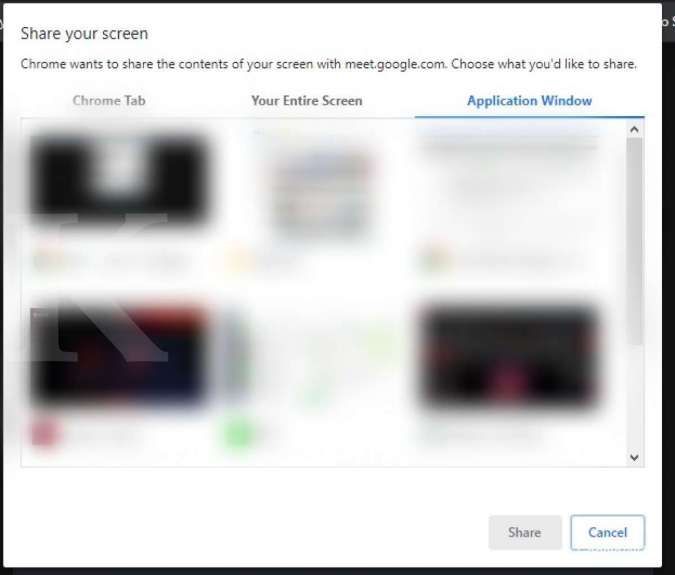
9. Jika sudah memilih satu dari tiga pilihan tersebut klik tombol Share. Centang Share audio jika Anda juga ingin membagikan suara yang terdapat dalam tab, window atau aplikasi yang sedang dibuka.
10. Jika sudah, akan muncul peserta dengan nama yang sama dengan akun Anda pada Google Meet.
Baca Juga: Lengkap satu squad, Moonton unjuk video skin baru Dragon Tamer Mobile Legends


/2020/07/01/2014439362.jpg)